ゲーム開発の世界では、オーディオは全体的なプレイヤーの体験を形作る上で重要な役割を果たします。効果音とバックグラウンドミュージックは、Godotゲームの没入感、雰囲気、感情的な影響を向上させることができる強力なツールです。
効果音とバックグラウンドミュージックをGodotに実装することは、不可欠であるだけでなく、驚くほど簡単です。このエンジンには、コーディングの経験が少ない人でもプロセスを簡素化する組み込みの機能が備わっています。
Godotゲームの設定
オーディオの実装に進む前に、Godotゲームエンジンでシンプルな2Dゲームを設定して基礎とします。Godotを起動し、新しい2Dプロジェクトを作成します。Godotエディタで、ルートノードを右クリックして[Add Child Node]を選択して新しいシーンを作成します。
KinematicBody2Dノードを作成し、Playerという名前を付けます。Playerノードの中で、長方形の形状を持つCollisionShape2Dノードを追加します。この形状はプレイヤーの衝突境界を表します。
プレイヤーキャラクターを視覚的に表現するために、Playerノードの中にSpriteノードを追加します。Spriteノードにスプライトテクスチャを割り当てて、キャラクターに視覚的な外観を与えることができます。
この記事で使用されているコードはこのGitHubリポジトリで入手でき、MITライセンスの下で自由に使用できます。
キーボード入力を使用してプレイヤーが4方向すべてに移動できるように、GDScriptコードを追加します。
extends KinematicBody2D
const SPEED = 150
func _physics_process(delta):
var velocity = Vector2.ZERO
if Input.is_action_pressed("move_right"):
velocity.x += SPEED
if Input.is_action_pressed("move_left"):
velocity.x -= SPEED
if Input.is_action_pressed("move_down"):
velocity.y += SPEED
if Input.is_action_pressed("move_up"):
velocity.y -= SPEED
velocity = move_and_slide(velocity)
出力が以下になります。
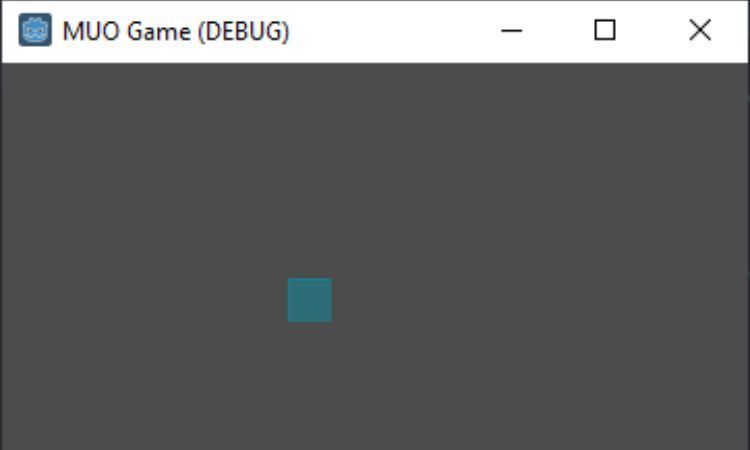
効果音の追加
Godotで効果音を追加するには、AudioStreamPlayerノードを使用してオーディオファイルの再生を処理します。先に進む前に、サポートされている形式(WAVやOGGなど)のオーディオファイルをGodotプロジェクトにインポートしていることを確認してください。
プレイヤーが画面の角に衝突するたびに効果音をロードして再生し、境界外であることを示すことができます。
extends KinematicBody2D
# クラスメンバとしてAudioStreamPlayerノードを宣言
var sound_player := AudioStreamPlayer.new()
func _ready():
# AudioStreamPlayerをプレイヤーノードの子として追加
add_child(sound_player)
func _physics_process(delta):
# ... (前のコード)
var c1 = position.x <= 0
var c2 = position.x >= get_viewport().size.x
var c3 = position.y <= 0
var c4 = position.y >= get_viewport().size.y
if c1 or c2 or c3 or c4:
var sound_effect = load("res://path_to_sound_effect.wav")
sound_player.stream = sound_effect
sound_player.play()
AudioStreamPlayerノードを作成し、_ready関数の間にプレイヤーノードの子として追加します。プレイヤーが画面の角に衝突したら、load関数を使用して効果音をロードし、AudioStreamPlayerのストリームとして設定します。
次に、AudioStreamPlayerノードでplayを呼び出して効果音の再生を開始します。
バックグラウンドミュージックの追加
バックグラウンドミュージックは、プレイヤーの気分や雰囲気を作り出すため、あらゆるゲームの重要な要素です。バックグラウンドミュージックでは、ゲームプレイ中に継続的に再生されるループするオーディオファイル(通常はOGG形式)を使用します。
Godotでバックグラウンドミュージックを追加してループさせるには、Godot FileSystemパネルでバックグラウンドミュージックを表すオーディオファイルをクリックします。
[インポート]タブには、オーディオのインポート設定のさまざまなオプションが表示されます。[インポート]タブで[ループ]というラベルの付いたオプションを探します。[ループ]の横にあるチェックボックスをクリックして、オーディオファイルのループを有効にします。
ループを有効にした後、[インポート]タブの下部にある[再インポート]ボタンをクリックして変更を適用します。
スクリプトを追加してバックグラウンドミュージックを再生します。
extends KinematicBody2D
var bg_music := AudioStreamPlayer.new()
func _ready():
bg_music.stream = load("res://path_to_bg_music.ogg")
bg_music.autoplay = true
add_child(bg_music)
bg_musicという名前のAudioStreamPlayerノードを作成します。次に、streamプロパティをload関数を使用してロードされたバックグラウンドミュージックに設定します。また、autoplayプロパティをtrueに設定すると、シーンの準備ができたら自動的に再生が開始されます。
インポート時にバックグラウンドミュージックのオーディオファイルが適切にループするように設定されているため、ゲームプレイ中にシームレスに再生され、ループされるようになり、プレイヤーのゲームセッション全体を通して没入感のある体験を提供します。
ユーザー入力でオーディオを再生する
インタラクティブなオーディオ要素は、プレイヤーのゲームへの没入感をさらに高めることができます。プレイヤーがスペースボタンを押したときに効果音を再生することができます。
extends KinematicBody2D
var bg_music := AudioStreamPlayer.new()
var input_sound := AudioStreamPlayer.new()
func _ready():
bg_music.stream = load("res://path_to_bg_music.ogg")
bg_music.autoplay = true
add_child(bg_music)
add_child(input_sound)
func _input(event):
if event.is_action_pressed("ui_accept"):
input_sound.stream = load("res://path_to_input_sound.wav")
input_sound.play()
_input関数で、条件付きif文を使ってスペースボタンが押されたかどうかを確認します。プレイヤーがスペースボタンを押したら、load関数を使って対応する効果音をロードし、input_soundノードのstreamとして設定します。
オーディオプロパティの制御
Godotでは、AudioStreamPlayerノードを使ってさまざまなオーディオプロパティを簡単に制御することができます。
extends KinematicBody2D
var bg_music := AudioStreamPlayer.new()
func _ready():
bg_music.stream = load("res://path_to_bg_music.ogg")
bg_music.autoplay = true
bg_music.volume_db = -20
add_child(bg_music)
volume_dbプロパティを使って、バックグラウンドミュージックの音量を制御することができます。このプロパティは、音の大きさをデシベル(dB)で調整します。-20のような負の値に設定すると、音量が20デシベル減少します。
追加機能の追加
基本的な機能に加えて、Godotはオーディオ体験を向上させるためのさまざまな機能と機能を提供しています。ゲームに追加することを検討できる高度な機能には、以下のようなものがあります。
サウンドプール
サウンドプールは、ゲーム全体で再利用できるプリロードされたオーディオサンプルのグループです。ディスクから繰り返し効果音をロードする代わりに、ゲームの開始時に著作権フリーの効果音のプールをプリロードすることができます。
プールから効果音をすぐに再生することができ、潜在的な遅延を減らし、パフォーマンスを向上させることができます。
クロスフェード
クロスフェードは、オーディオトラック間のスムーズな移行を作成することを可能にし、音楽や雰囲気のシームレスな変化を作成するのに最適です。2つのオーディオトラックの音量を同時に調整することで、一方のトラックをフェードアウトしながらもう一方のトラックをフェードインさせることができ、洗練された没入感のあるオーディオ体験を実現することができます。
3D空間オーディオ
3Dゲームの場合、空間オーディオはリアリズムを高めるための貴重なツールです。Godotは3Dオーディオ機能を提供しており、ゲームの世界の特定の方向から音が聞こえるようにすることができます。
オーディオの位置と向きをプレイヤーの位置に対して設定することで、ゲームに奥行きと没入感を加える説得力のあるオーディオキューを作成することができます。
効果音を追加するためのベストプラクティス
効果音を実装する際には、高品質のオーディオ体験を確保するために、以下のベストプラクティスを考慮してください。
- オーディオの品質とファイルサイズとのバランスをとるために、適切な圧縮でオーディオファイルを使用します。
- 効果音は短く簡潔にし、過度に長く繰り返される音を避けます。
- 選択した音がゲームのテーマやアートスタイルと一致していることを確認し、全体的な体験の一貫性を促進します。
- さまざまなデバイスやプラットフォームでオーディオをテストして、互換性と一貫性を確認します。
効果音でGodotゲームをより魅力的にする
Godotゲームに効果音やバックグラウンドミュージックを追加することは、プレイヤーにとって非常に魅力的な体験を作り出すことができます。オーディオフィードバックを提供することで、プレイヤーをゲームの世界にさらに没入させ、感情を呼び起こし、全体的な体験をより楽しくすることができます。
巧みに作られた効果音は、期待を高め、アクションを強化し、ゲームに豊かなレイヤーを加えることができます。一方、バックグラウンドミュージックは、トーンを設定し、雰囲気を高め、プレイヤーをより長い時間魅了し続けます。
コメントする